Θέλετε να μάθετε πώς μπορείτε να εμποδίσετε τους χρήστες του Microsoft Teams να δημιουργούν νέα κανάλια ή ομάδες; Τότε αυτός ο οδηγός είναι για εσάς.
Microsoft Teams: Αποτρέψτε τους χρήστες από τη δημιουργία καναλιών
Μέθοδος 1 – Microsoft Teams Δωρεάν
Ως κάτοχος ομάδας, μπορείτε να εμποδίσετε τα μέλη της ομάδας να δημιουργούν νέα κανάλια ή ομάδες.
- Επιλέξτε την ομάδα σας, κάντε κλικ στο Περισσότερες επιλογές και πλοηγηθείτε σε Διαχείριση ομάδας → Ρυθμίσεις.
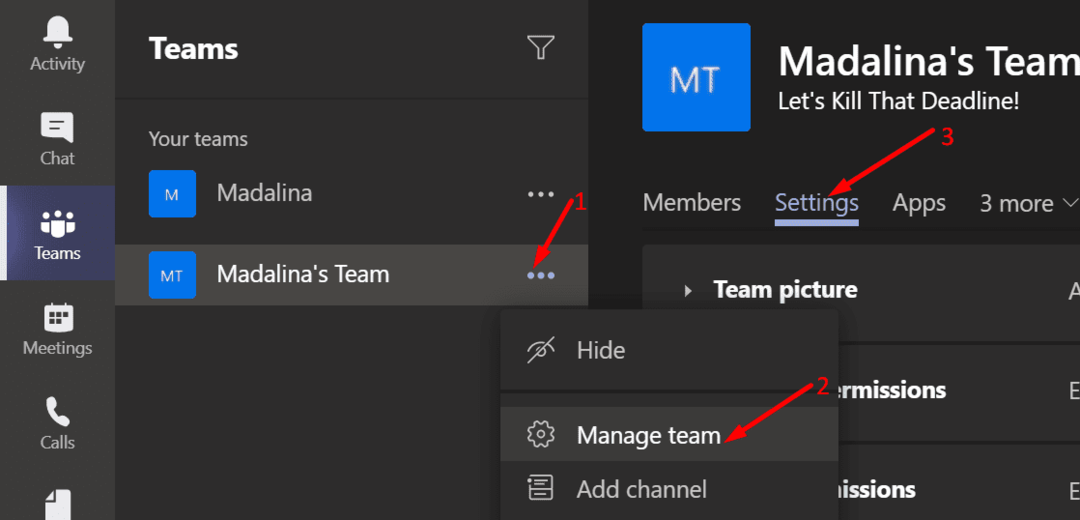
- Επεκτείνουν Δικαιώματα μέλους.
- Ξετσεκάρετε το πλαίσιο ελέγχου που λέει Επιτρέψτε στα μέλη να δημιουργούν και να ενημερώνουν κανάλια.
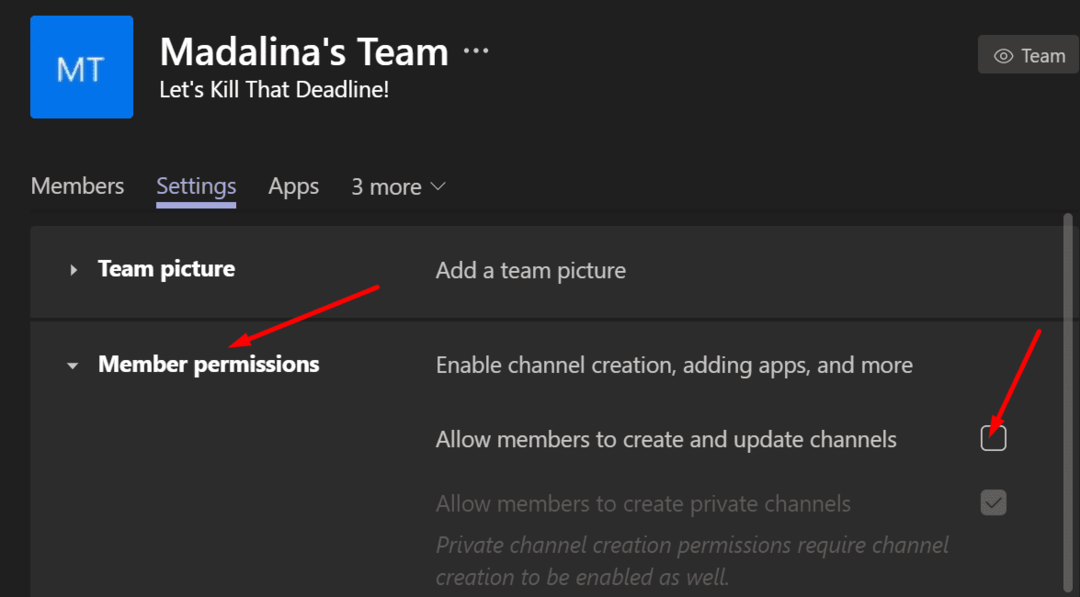
Αφού καταργήσετε αυτήν την επιλογή, τα μέλη της ομάδας σας δεν θα μπορούν να δημιουργήσουν νέα ιδιωτικά κανάλια.
Ωστόσο, έχετε κατά νου ότι δεν μπορείτε να το κρύψετε Εγγραφείτε ή δημιουργήστε μια ομάδα κουμπί μέσα στον πελάτη Teams. Η επιλογή παραμένει ορατή στη διεπαφή της εφαρμογής ακόμα κι αν την κλειδώσετε. Φυσικά, όταν ένας χρήστης κάνει κλικ σε αυτό το κουμπί σε μια προσπάθεια να δημιουργήσει μια νέα ομάδα, θα απορριφθεί.
Μέθοδος 2 – Ομάδες Office 365
Από την άλλη πλευρά, τα πράγματα γίνονται λίγο πιο περίπλοκα αν είστε διαχειριστής IT και θέλετε να αποκλείσετε τους χρήστες του Office 365 από τη δημιουργία νέων ομάδων.
Παρεμπιπτόντως, πρέπει να εγκαταστήσετε το Azure AD Module για να το κάνετε αυτό. Πιο συγκεκριμένα, χρειάζεστε το AzureADPreview. Για να το κάνετε αυτό, εκκινήστε το PowerShell με δικαιώματα διαχειριστή και εκτελέστε το Εγκαταστήστε τη μονάδα AzureADPreview εντολή.
Πώς να αποκλείσετε το Office 365 από τη δημιουργία νέων ομάδων
- Μεταβείτε στο Κέντρο διαχειριστή του Office 365.
- Στη συνέχεια επιλέξτε Ομάδες → Προσθήκη ομάδας.
- Επιλέγω Ασφάλεια όπως ο τύπος ομάδας. Ρυθμίστε την ομάδα, ονομάστε την, προσθέστε μια γρήγορη περιγραφή και πατήστε το Δημιουργησε ΟΜΑΔΑ κουμπί.
- Επιλέγω Μέλη και αρχίστε να προσθέτετε όλους τους χρήστες που θέλετε για να μπορείτε να δημιουργήσετε νέες ομάδες και ομάδες.
- Σημείωση: Οι χρήστες που δεν ανήκουν στην ομάδα Ασφάλεια δεν θα μπορούν να δημιουργήσουν ομάδες Microsoft Teams.
- Και εδώ έρχεται το δύσκολο κομμάτι. Εάν έχετε ήδη εγκαταστήσει το AzureAD Module, πρέπει να το απεγκαταστήσετε για να μπορέσετε να εκτελέσετε το AzureADPreview. Εκκινήστε το PowerShell και εκτελέστε το Uninstall-Module AzureAD εντολή. Μόνο τότε μπορείτε να εγκαταστήσετε το AzureADPreview.
- Στη συνέχεια, εκτελέστε το σενάριο PowerShell παρακάτω. Μην ξεχάσετε να αντικαταστήσετε
με το όνομα της ομάδας ασφαλείας που δημιουργήσατε νωρίτερα.
Σενάριο PowerShell προς χρήση:
$GroupName = "
$AllowGroupCreation = $False
Connect-AzureAD
$settingsObjectID = (Get-AzureADDirectorySetting | Where-object -Property Displayname -Value “Group. Unified” -EQ).id
if(!$settingsObjectID)
{
$template = Get-AzureADDirectorySettingTemplate | Where-object {$_.displayname -eq "group.unified"}
$settingsCopy = $πρότυπο. CreateDirectorySetting()
New-AzureADDirectorySetting -DirectorySetting $settingsCopy
$settingsObjectID = (Get-AzureADDirectorySetting | Where-object -Property Displayname -Value “Group. Unified” -EQ).id
}
$settingsCopy = Get-AzureADDirectorySetting -Id $settingsObjectID
$settingsCopy["EnableGroupCreation"] = $AllowGroupCreation
if ($GroupName)
{
$settingsCopy["GroupCreationAllowedGroupId"] = (Get-AzureADGroup -SearchString $GroupName).objectid
}
άλλο {
$settingsCopy["GroupCreationAllowedGroupId"] = $GroupName
}
Set-AzureADDirectorySetting -Id $settingsObjectID -DirectorySetting $settingsCopy
(Get-AzureADDirectorySetting -Id $settingsObjectID).Τιμές
Για περισσότερες πληροφορίες, μπορείτε να ελέγξετε έξω σελίδα υποστήριξης της Microsoft.
Η χρήση αυτής της μεθόδου φέρνει επίσης ένα άλλο πλεονέκτημα. Όταν οι χρήστες του Office 365 δημιουργούν μια ομάδα του Outlook, το σύστημα δεν δημιουργεί πλέον μια ομάδα που σχετίζεται με αυτήν.